Detaljextraktorn från ColorEfexPro 4 är ett oumbärligt verktyg för att ge din bild en fascinerande HDR-liknande look. Med det här filtret kan du lyfta fram mikro-kontraster och skapa imponerande effekter. Här får du veta hur du kan få ut det mesta av det här verktyget.
Viktigaste insikterna
- Detaljextraktorn förstärker mikro-kontraster i bilder och ger dem en HDR-look.
- Överdrivna effekter kan vara ogynnsamma; måttlig användning rekommenderas.
- Kombinera detaljextraktorn effektivt med andra inställningar för att få en optimal bildupplevelse.
- Börja med detaljextraktorn och gör sedan retuscheringar för att uppnå de bästa resultaten.
Tillämpning av detaljextraktorn
Det första steget för att ge dina bilder en HDR-liknande look är att välja Detaljextraktorni Color Efex Pro 4. Du hittar detta verktyg bland de tillgängliga filtren.
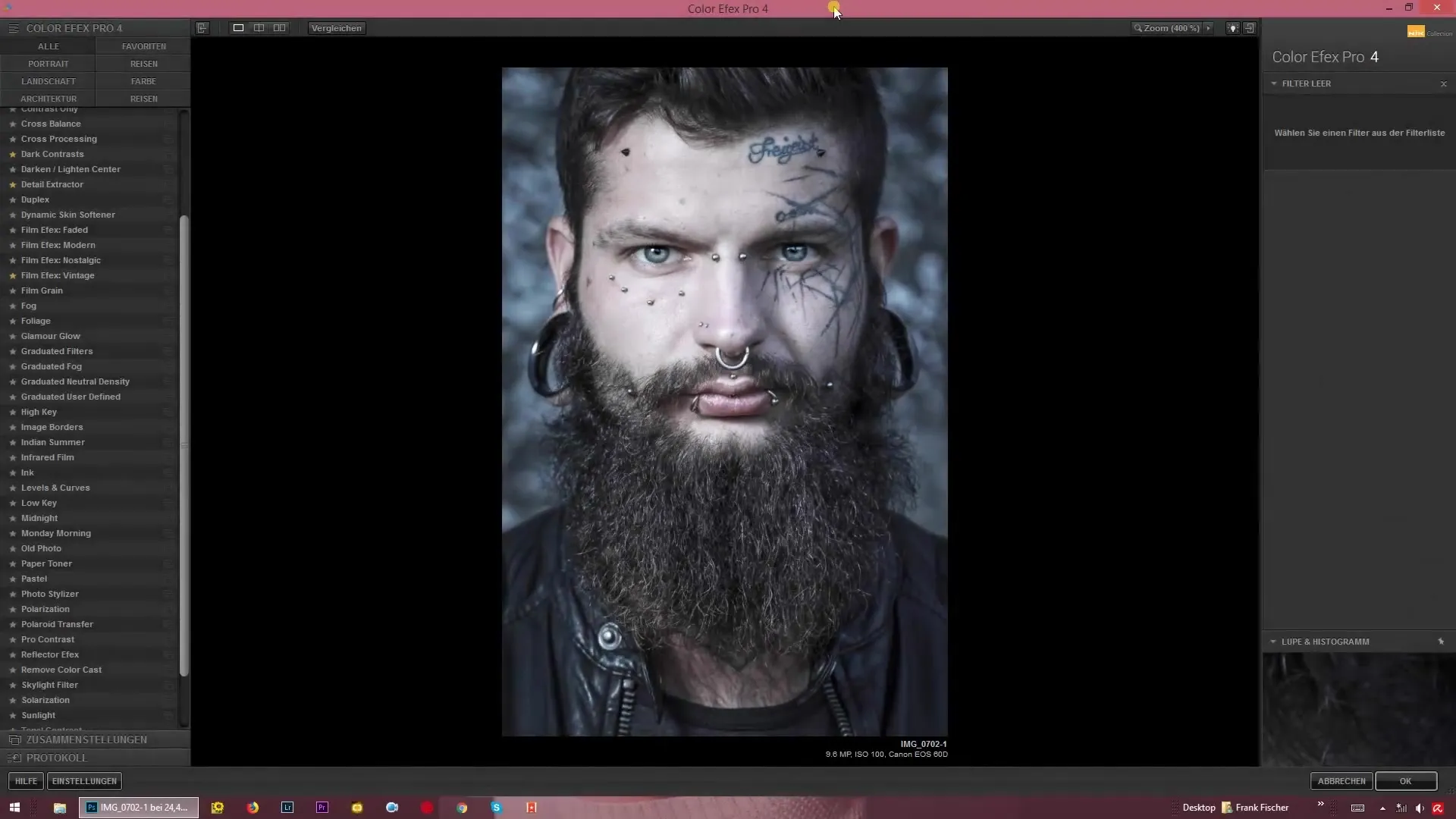
När du öppnar filtret visas 25% detalj som standard. Här kan du omedelbart kontrollera intensiteten av effekten.
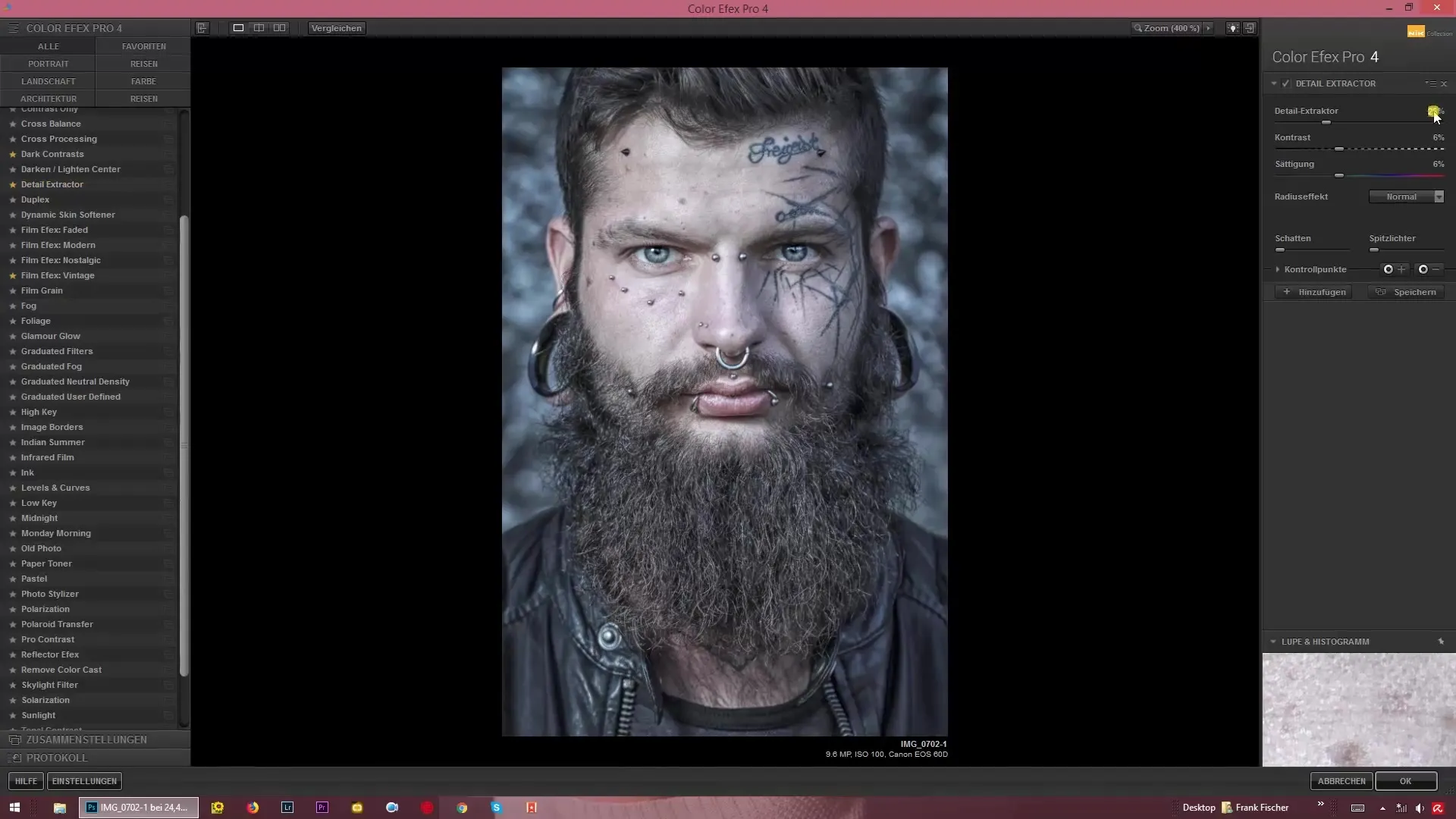
För att se hur inställningarna påverkar din bild kan du justera reglagen för detaljextraktorn och de därtill hörande alternativen. Detta ger dig möjlighet att steg för steg optimera bilden.
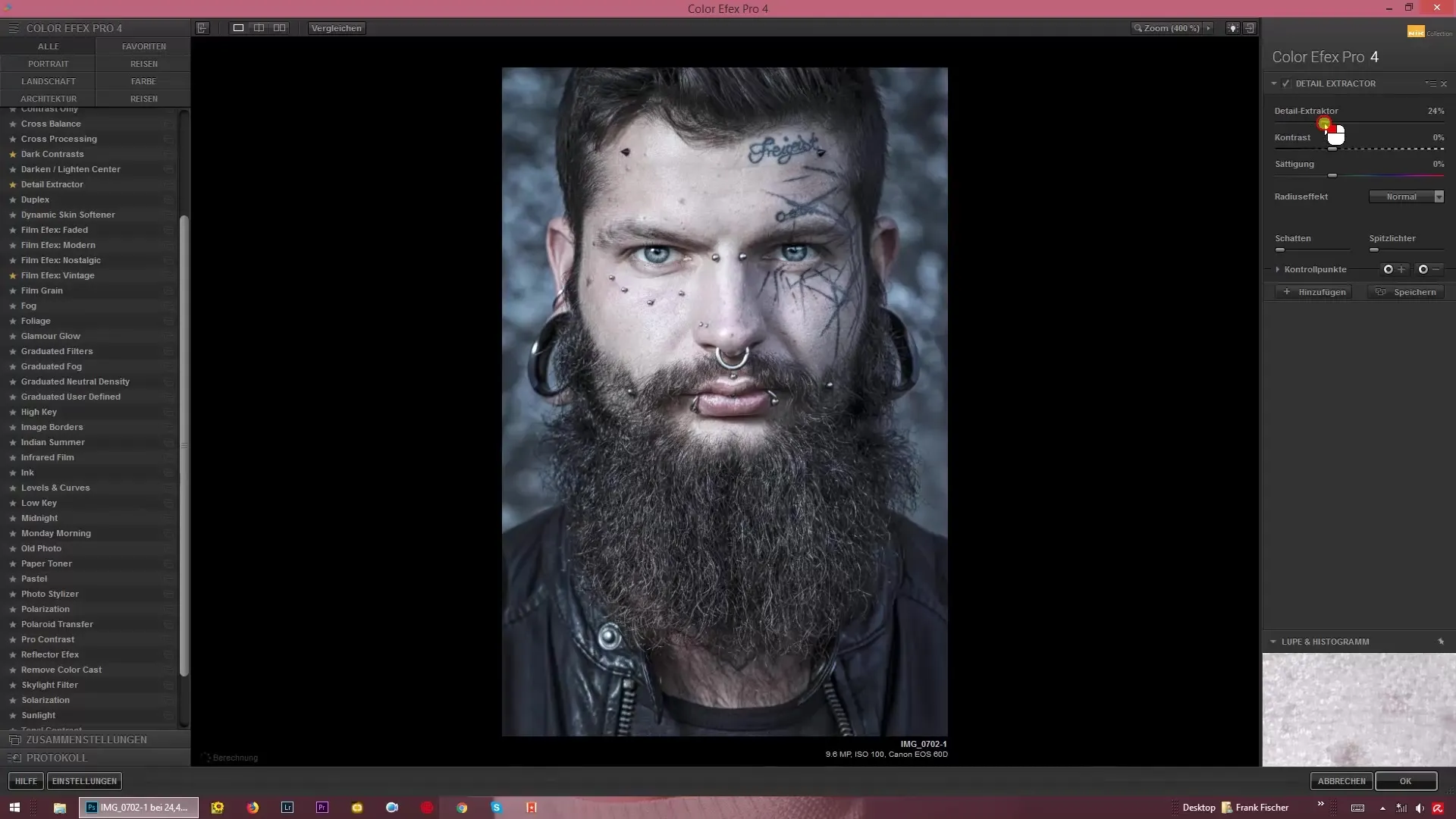
Öka den översta reglaget för detaljextraktorn för att ge din bild en tydlig HDR-look. Var dock försiktig med intensiteten – med överdrivna inställningar kan bilden snabbt se ogynnsam ut.
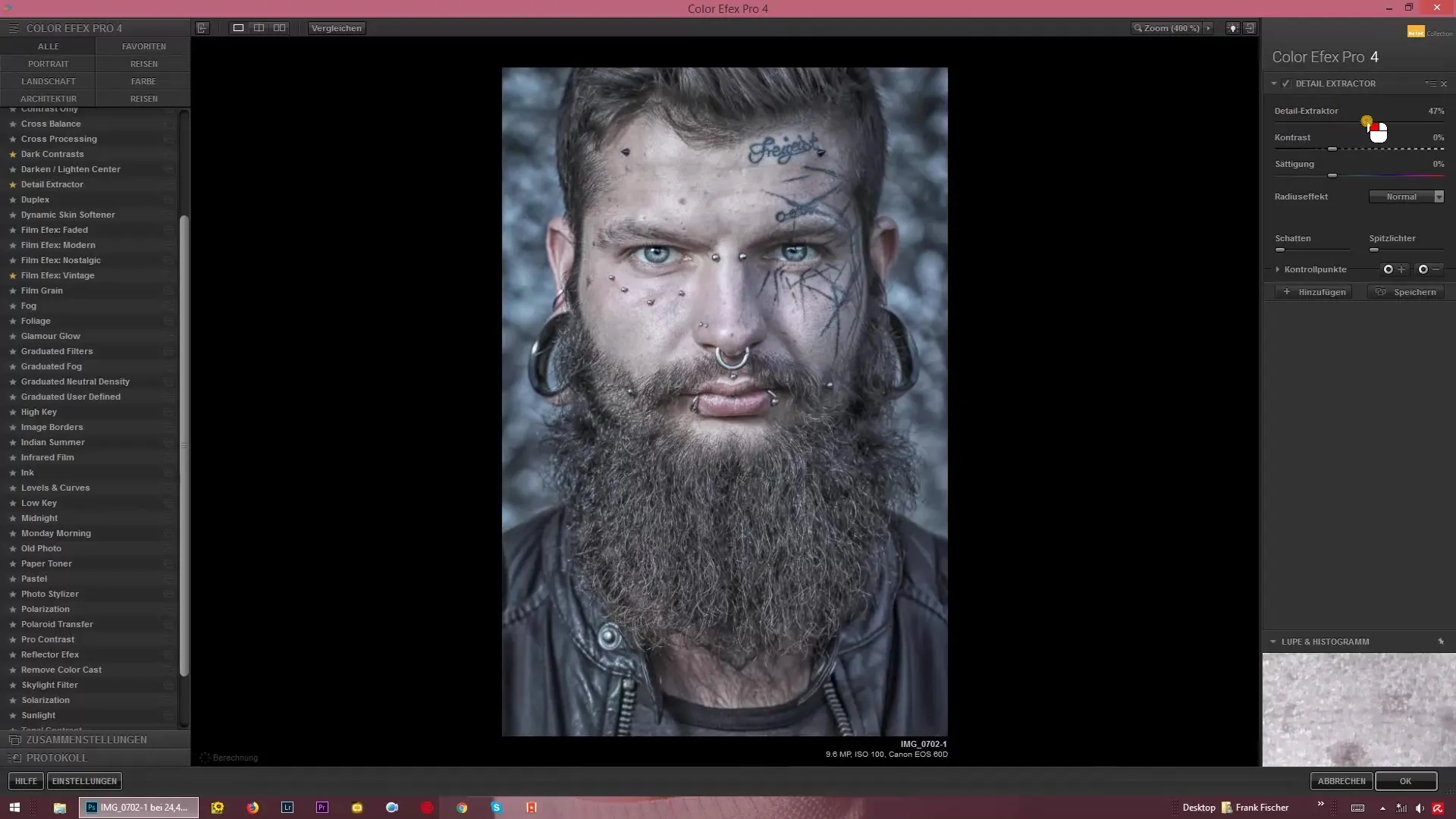
Med reglagen för mikro-kontraster kan du vara kreativ. När du ser exempel på olika bilder och deras justeringar kommer du snabbt att ta reda på vilka inställningar som är bäst för ditt specifika projekt.
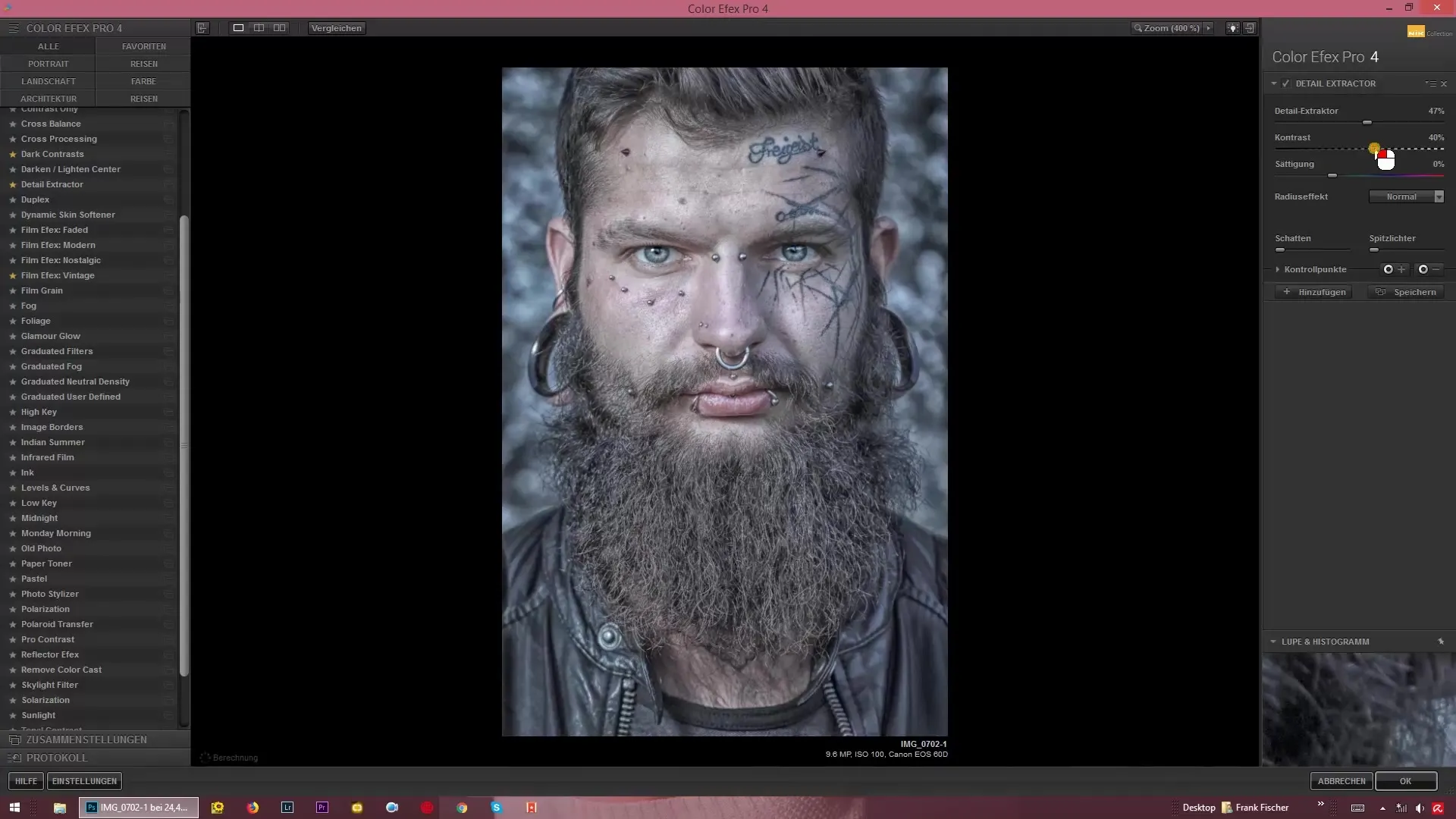
För att uppnå en speciell finhet i mikro-kontrasten har du möjlighet att välja olika radier. Du kan växla mellan fina, normala och grova inställningar. Varje alternativ har en annan påverkan på synligheten av mikrodetaljer i din bild.
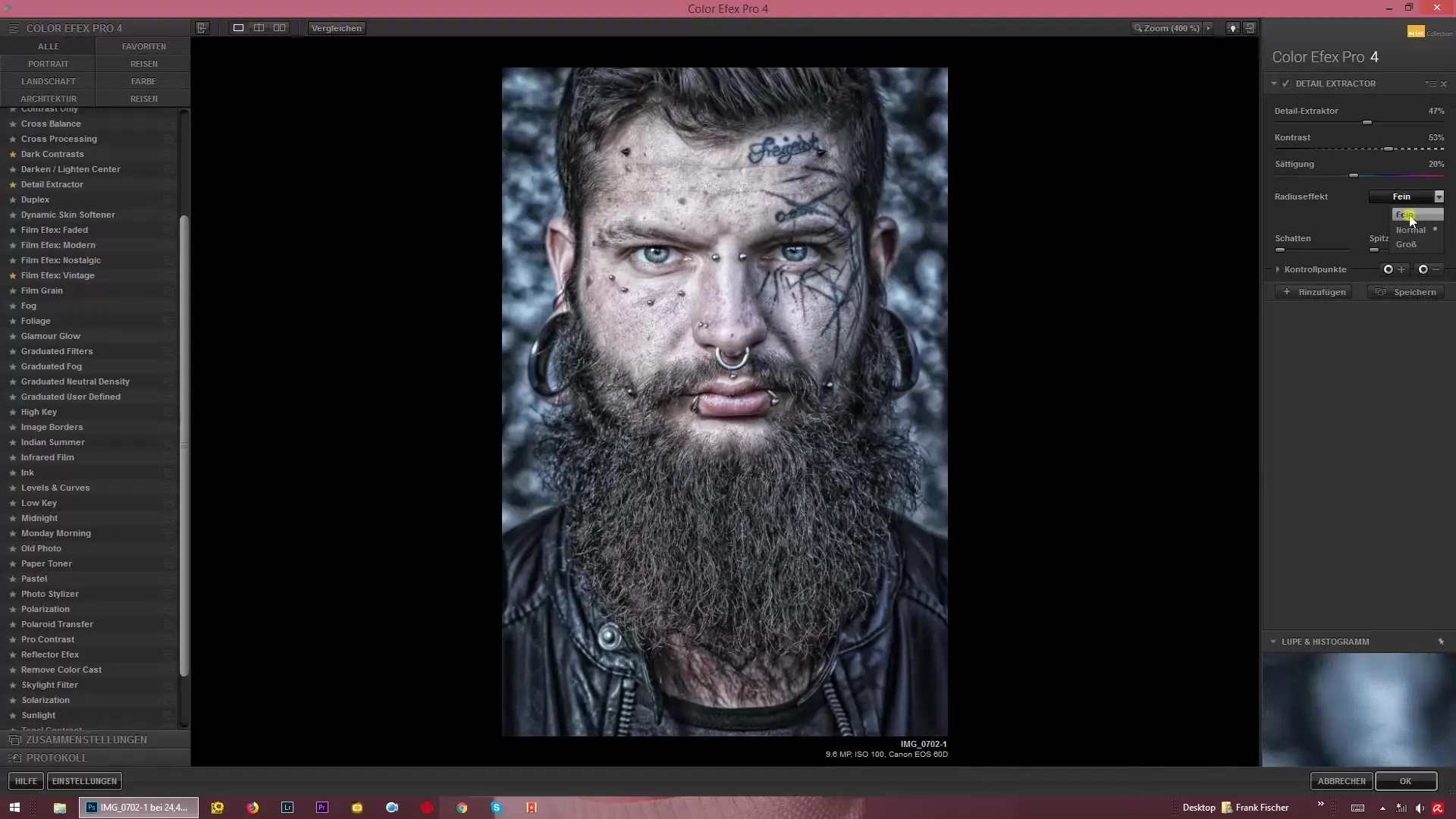
För en början är det förnuftigt att arbeta med den fina inställningen. Det kommer att avslöja många detaljer och mikro-kontraster som gör att din bild ser mer livfull ut.
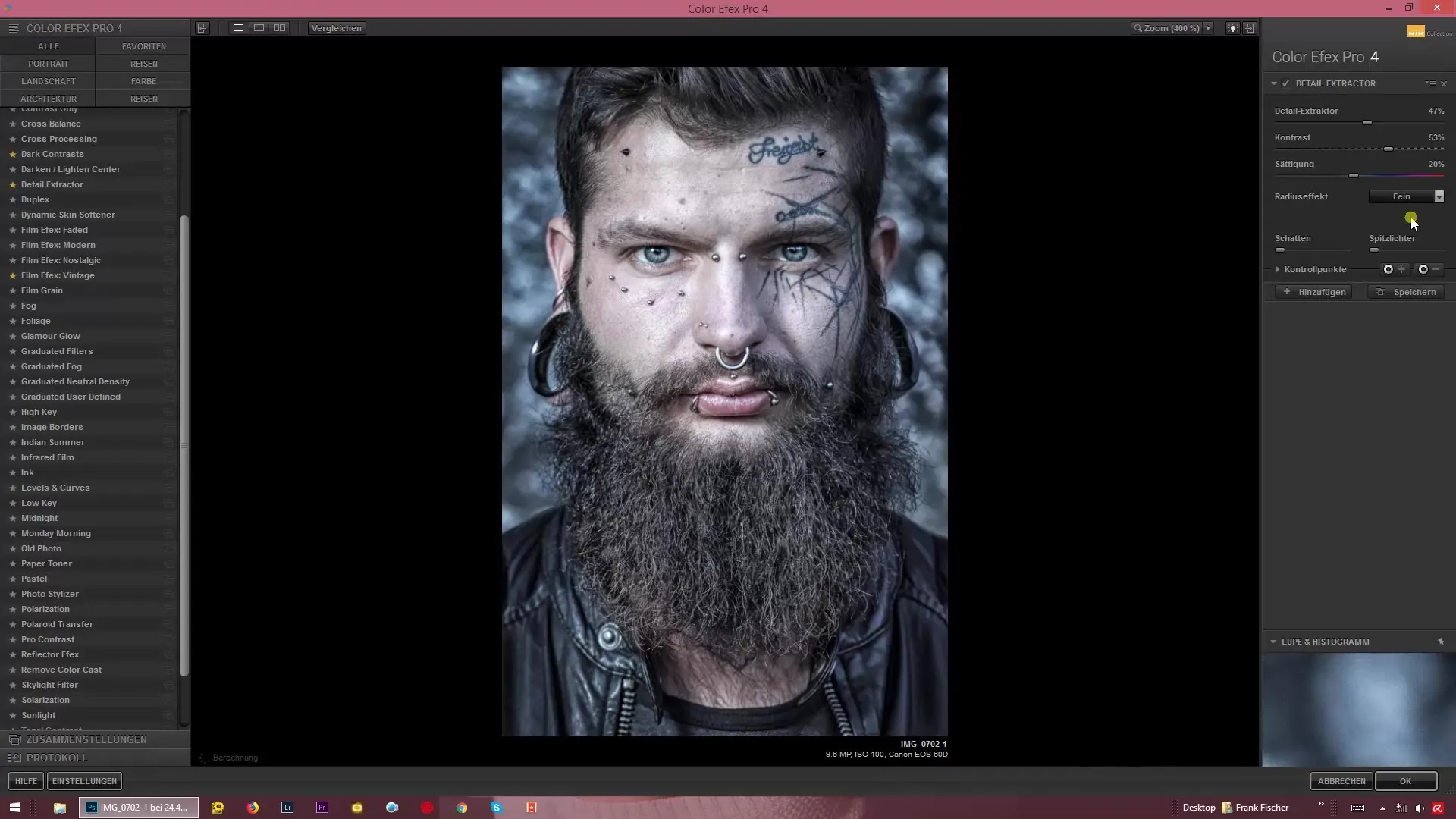
En viktig notering är att du bör använda detaljextraktorn innan du gör andra retuscheringar eller frekvensdelningar i Photoshop. Det säkerställer att alla viktiga bilddetaljer är synliga innan du fortsätter med retuscheringen.
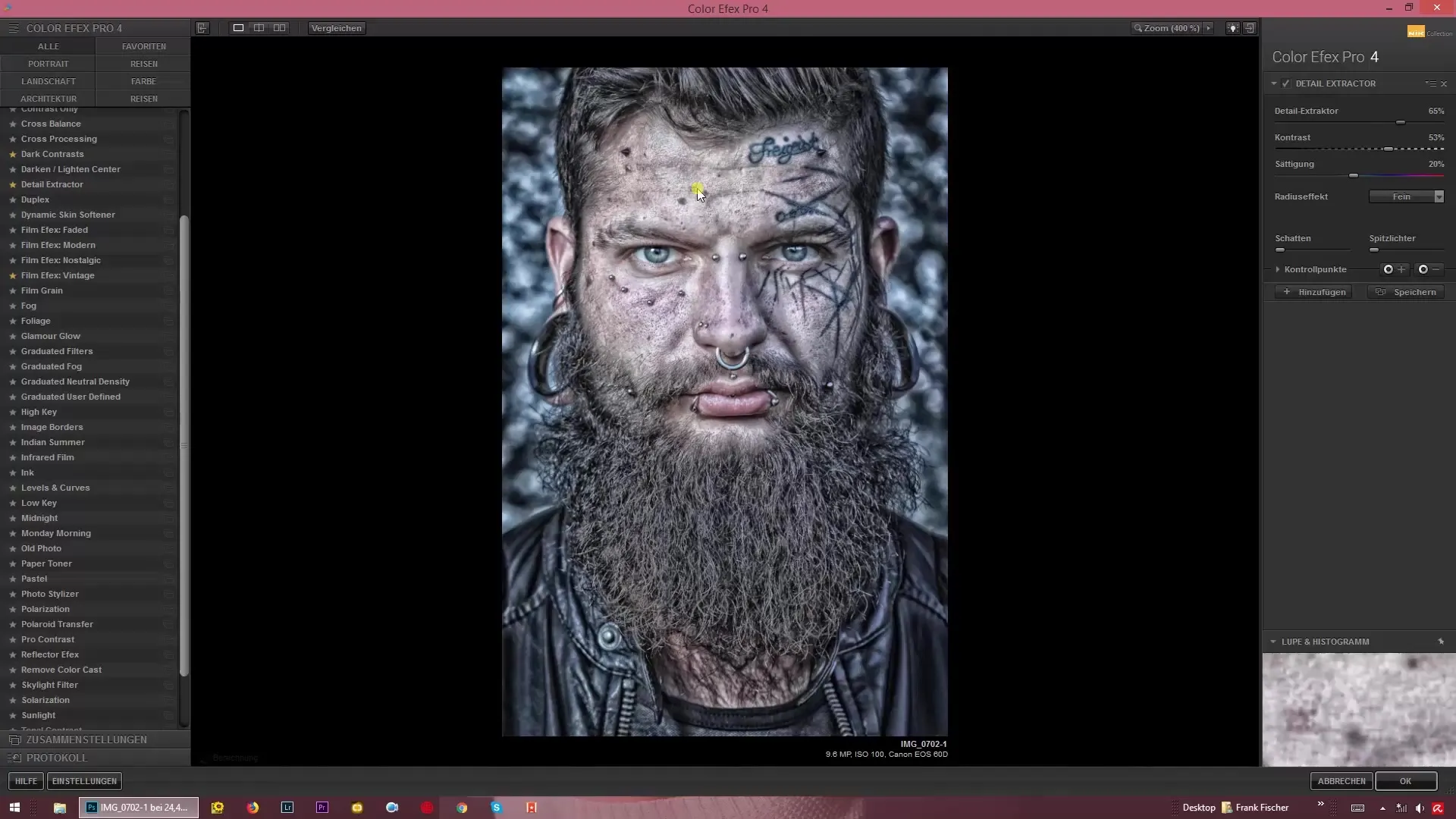
Efter att ha använt detaljextraktorn kan du gå vidare till retuscheringar för att ytterligare bearbeta bilden och ta bort eventuella oönskade element.
Sammanfattning – HDR-liknande look med detaljextraktorn i Color Efex Pro 4
Detaljextraktorn är ett fantastiskt verktyg för att ge din bild den nödvändiga djupet och den fascinerande HDR-look. Genom att noggrant ställa in mikro-kontraster och experimentera med olika radier kan du uppnå imponerande resultat. Bearbeta din bild optimalt innan du går in i retuscheringen för att garantera de bästa slutresultaten.
FAQ
Hur fungerar detaljextraktorn i Color Efex Pro 4?Detaljextraktorn lyfter fram mikro-kontraster i dina bilder och skapar en HDR-liknande look.
Kan jag överdriva detaljextraktorn?Ja, det är möjligt, men överdrivna effekter kan se ogynnsamma ut. Försiktig användning rekommenderas.
När ska jag använda retuscheringar?Det rekommenderas att först använda detaljextraktorn och sedan göra retuscheringar.
Vilka radier finns tillgängliga och vad åstadkommer de?Det finns fina, normala och grova radier som förstärker olika detaljer och kontraster i din bild.
Stöder detaljextraktorn också färgjusteringar?Ja, du kan antingen avmattna eller återigen framhäva färgerna i bilden.


